iOS 13.1的音频共享怎么用?iPhone连接两副AirPods方法教程
升级iOS 13.1的用户发现没,iOS 13.1给大家带来了一项有趣实用的新功能:音频分享。借助iOS 13.1的音频分享功能,iPhone可以同时连接两个蓝牙耳机,这样就能和亲朋好友一起分享了。
iOS 13.1的音频共享怎么用?iPhone连接两副AirPods方法
首先需要注意的是,iPhone连接了第一副AirPods后才能启用音频共享。
1.您可以先将您的耳机连接到 iPhone,然后在控制中心长按音频控制模块:
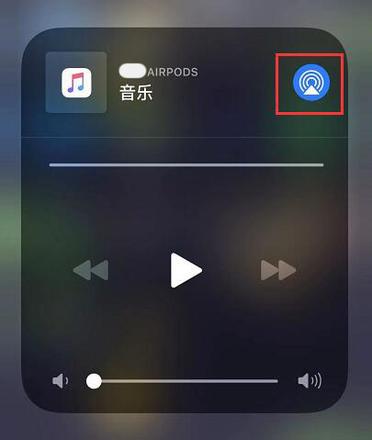
2.在已连接的耳机下方会弹出「共享音频」的按钮,然后点击“共享音频”:
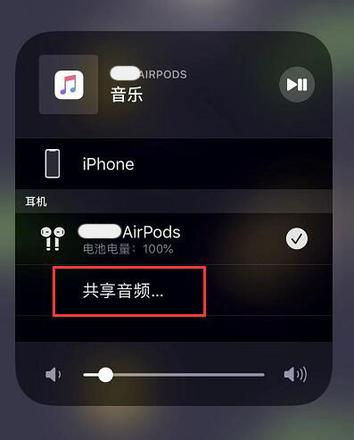
3.将另一个需要连接的 AirPods 或者 Beats 耳机靠近该 iPhone,等待系统自动识别:
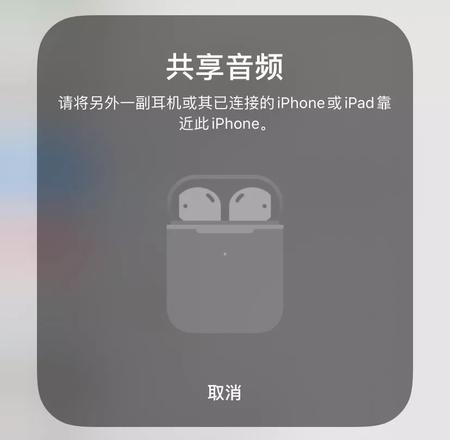
4.最后,在另一个耳机曾连接的设备上点击“加入”以授权,之后就可以在两个耳机中收听同样的音频了,音乐控制模块也会同时显示已连接的两个耳机名称。
用户可以在手机上同时调节两对耳机的音量,也可以独立调节。当第一副耳机与 iPhone 断开连接,通过共享音频连接的第二副耳机也会断开连接,不过共享连接的耳机断开则对主耳机无影响。
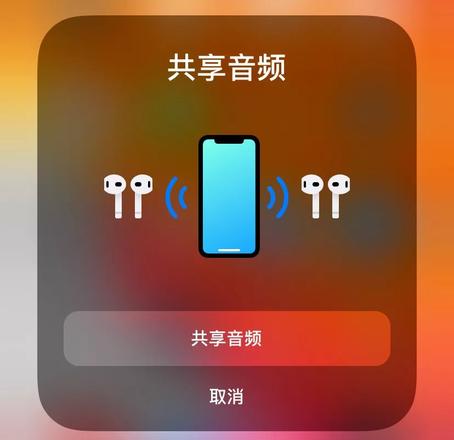
如果连接失败的话,可以尝试长按充电盒背后的按钮重新配对。
音频分享支持哪些iPhone和蓝牙耳机?
音频共享对设备有一定的要求,而且仅支持苹果旗下的耳机。具体设备要求如下:
支持的移动设备
iPhone 8, iPhone 8 Plus
iPhone X
iPhone XS, iPhone XS Max
iPhone XR
iPad Pro 12.9英寸(二代及之后机型)
iPad Pro 11英寸
iPad Pro 10.5英寸
iPad (第五代及之后机型)
iPad Air (三代)
iPad Mini 五代)
iPod Touch (七代及之后机型)
支持的耳机
AirPods (一代二代)
Powerbeats Pro
Studio3 Wireless
BeatsX
Powerbeats3 Wireless
Solo3 Wireless
以上是 iOS 13.1的音频共享怎么用?iPhone连接两副AirPods方法教程 的全部内容, 来源链接: utcz.com/dzbk/600709.html









